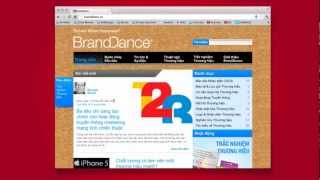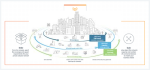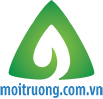Như đã biết, gói cập nhật April 2018 đã chính thức được Microsoft gửi đến tất cả người dùng Windows 10. Những nâng cấp mà April 2018 mang đến chủ yếu điều tập trung vào sự ổn định của hệ thống, cũng như nâng cấp các tính năng đã có ở phiên bản Windows 10 trước đó. Tuy nhiên, xét về tính năng mới thì có thể thấy rất ít, có lẽ Microsoft dành tất cả sự bất ngờ này ở phiên bản cập nhật tiếp theo, có tên mã là Redstone 5.

Và chính xác như những gì đã nói ở trên, các phiên bản thử nghiệm (Insider Preview) mang đến rất nhiều các tính năng và thay đổi hoàn toàn mới mà có thể người dùng sẽ vô cùng hào hứng. Bài viết này sẽ tổng hợp và đưa ra một số tính năng mới mà người dùng chắc chắn sẽ thích thú ở Windows 10 Redstone 5, mời bạn đọc cùng tham khảo.
1. Giao diện nền tối của File Explorer
Được xem là một trong số những tính năng được nhiều người dùng Windows Insider yêu cầu nhiều nhất. Giao diện nền tối trên File Explorer chắc chắn sẽ là một trong những thay đổi cực kỳ được đón nhật trong Windows 10 Redstone 5.
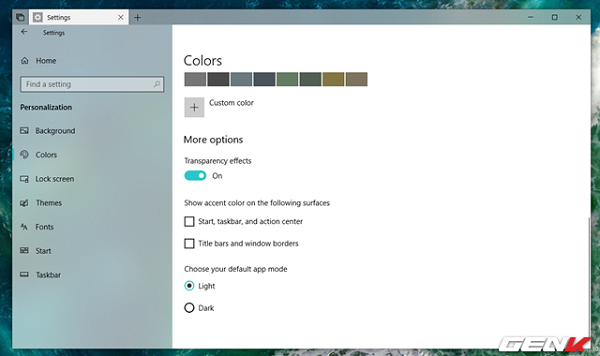
Mặc định, giao diện nền tối của File Explorer sẽ được kích hoạt nếu người dùng lựa chọn kích hoạt chế độ nền tối (Dark) trong Settings > Personalization > Colors.
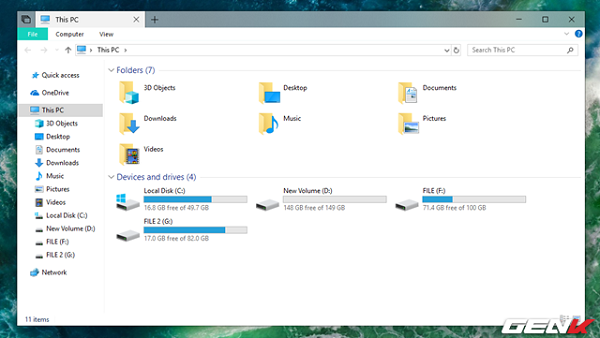
Trước khi kích hoạt.
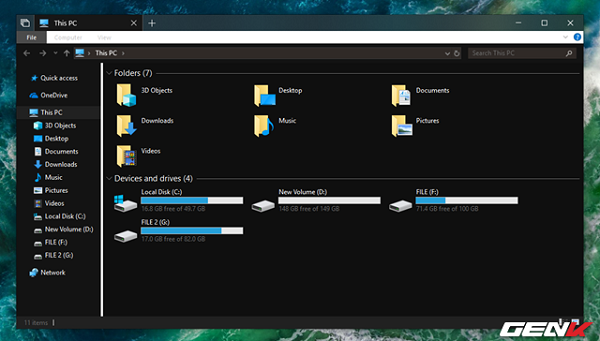
Sau khi kích hoạt.
Hiện tại giao diện nền tối của File Explorer vẫn đang được tối ưu hóa hết nên người dùng có thể bất ngờ khi thấy màu sáng trong File Explorer.
2. Tính năng Sets
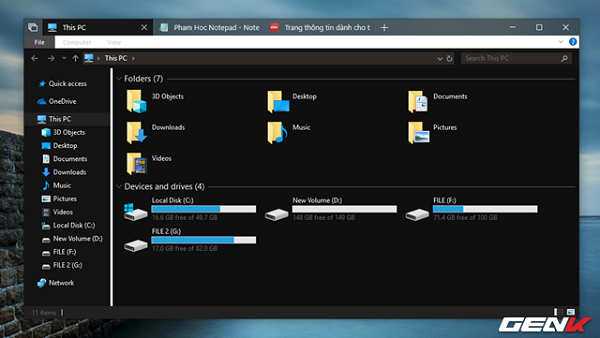
Có thể nói, Sets chính là một trong những thay đổi lớn nhất về giao diện của Windows desktop trong năm nay. Tính năng này sẽ cho phép gần như toàn bộ mọi ứng dụng có thể sử dụng chế độ tab (thanh) giống như đa số các trình duyệt web hiện nay. Điều đó đồng nghĩa với việc bạn có thể sử dụng nhiều ứng dụng khác nhau như File Explorer, Microsoft Word hay Edge trong cùng một cửa sổ duy nhất.
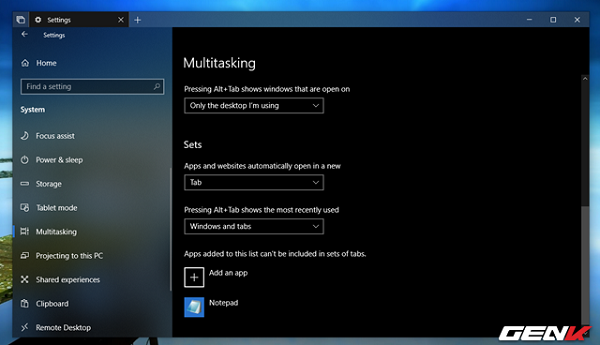
Sets mặc định sẽ được kích hoạt trong Redstone 5 và hoàn toàn chưa có cách nào vô hiệu hóa được tính năng này. Tuy nhiên, bạn vẫn có thể thay đổi cách thức hoạt động của tính năng này khi thiết lập ứng dụng hoạt động ở cửa sổ riêng biệt hoặc trở thành tab nếu muốn tại Settings > System > Multitasking.
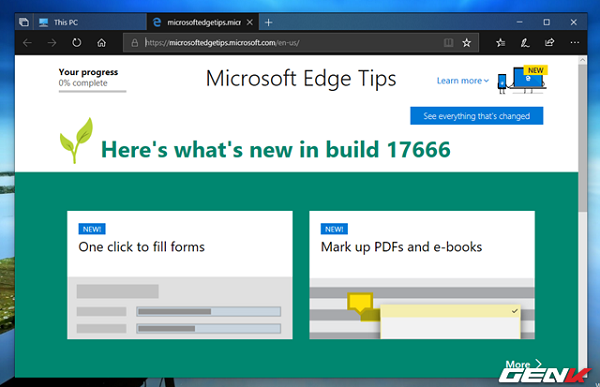
Mặc định khi nhấp vào biểu tượng “+”, một tab Microsoft Edge mới sẽ mở ra và đưa bạn đến trang New Tab của Edge. Tại đây, bạn có thể lướt web bình thường giống như cách bạn thường sử dụng Edge. Trong phiên bản Redstone tương lai, Microsoft dự kiến sẽ trang bị thêm các để mở những ứng dụng khác trong trang New Tab này chứ không chỉ giới hạn ở Edge.
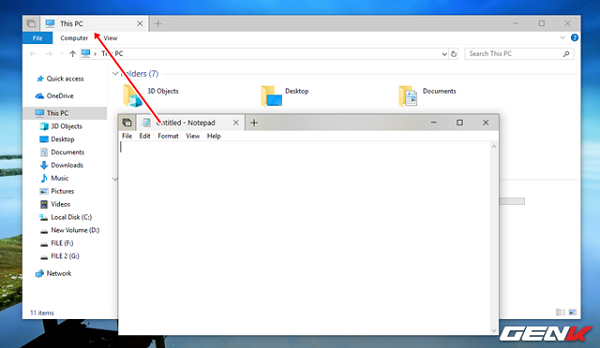
Để gộp các cửa sổ đang mở lại thành một cửa sổ duy nhất và duyệt theo tab, bạn chỉ việc kéo cửa sổ ứng dụng này và thả vào thanh tiêu đề của ứng dụng khác để đưa hai ứng dụng đó về cùng một cửa sổ (hai ứng dụng cũng sẽ lập tức trở thành 2 tab riêng biệt).
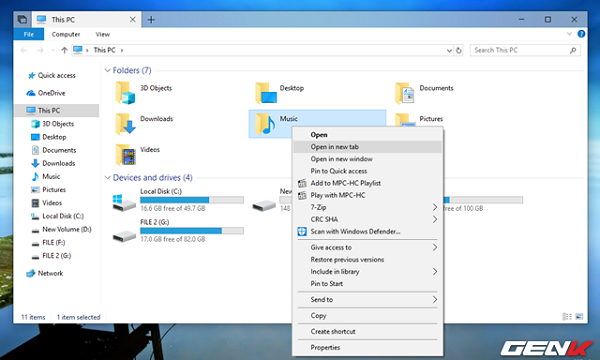
Đối với File Explorer, việc sử dụng File Explorer để mở thêm tab lại khá dễ dàng. Bạn có thể bấm tổ hợp phím Ctrl + T hoặc lựa chọn File > Open New Window > Open New Tab để mở một tab mới ngay lập tức. Ngoài ra, bạn cũng có thể click chuột phải vào một folder trong File Explorer và lựa chọn lệnh “Open in New Tab”.
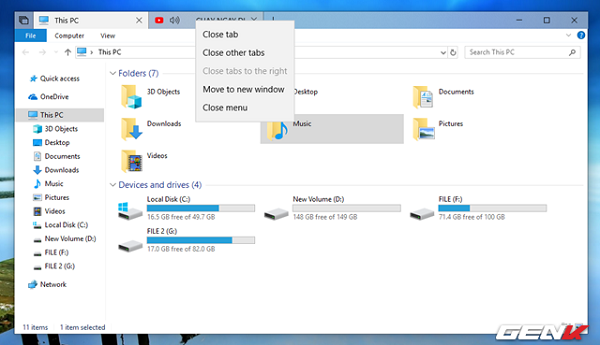
Nếu một tab trong trình duyệt Edge đang phát nhạc/âm thanh, bạn sẽ thấy biểu tượng hình chiếc loa hiển thị trên tab này. Bạn có thể click vào nó để điều chỉnh bật/tắt nhạc trong tab đó. Giống như một trình duyệt web thông thường, bạn có thể click chuột phải vào những tab này để sắp xếp chúng với những lệnh cơ bản như “Close Tab” (đóng tab), “Close Other Tabs” (đóng những tab khác), “Close Tabs to the Right” (đóng các tab bên phải) và “Move to New Window” (chuyển tab sang cửa sổ mới). Bạn cũng có thể sử dụng thao tác kéo – thả thủ công để di chuyển, sắp xếp các tab trong cùng 1 cửa sổ hoặc giữa 2 cửa sổ khác nhau.
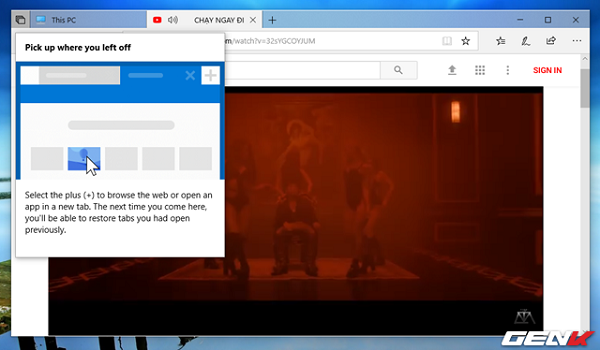
Ngoài ra, Sets cũng ghi nhớ những tab liên quan đến một ứng dụng mà bạn đã sử dụng trước đó. Chỉ cần click vào lựa chọn “Previous Tabs” ở phía bên trái của các tab là bạn có thể dễ dàng xem lại chúng. Tính năng Microsoft Graph cũng sở hữu khả năng tương tự khi có thể nhớ và mở lại những tab mà bạn từng sử dụng trong một tác vụ cụ thể. Điều này sẽ mang đến sự tiện lợi và tiết kiệm thời gian hơn trong phiên làm việc tiếp theo của bạn.
3. Cloud Clipboard
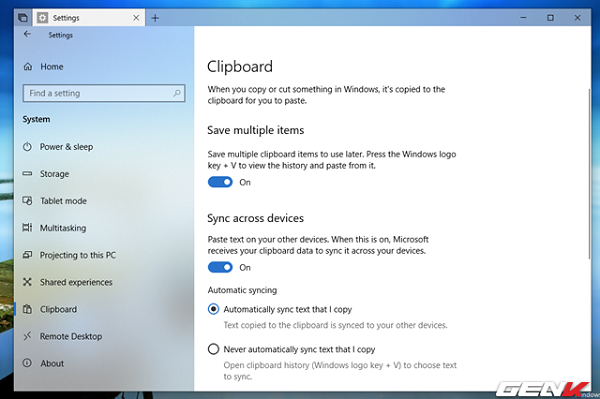
Đã từng được nhắc đến tại Microsoft Build 2017, Cloud Clipboard được Microsoft phát triển cho phép đồng bộ nội dung sao chép lên clipboard từ thiết bị này, dán lên thiết bị khác nhờ được lưu vào đám mây, miễn là sử dụng cùng tài khoản Microsoft.
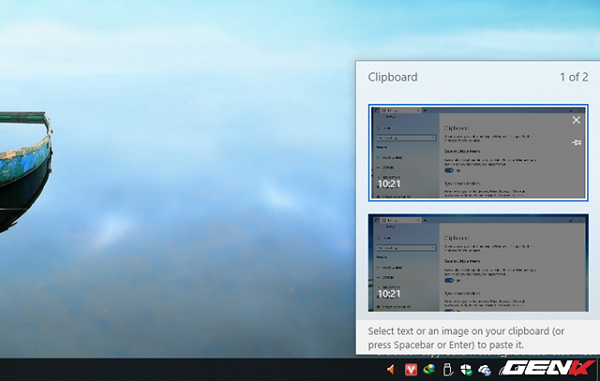
Clipboard trên Windows mượn tính năng từ 1 số công cụ quản lý clipboard của bên thứ 3, với khả năng ghi nhớ gần 25 lần sao chép gần nhất. Để xem và quản lý nội dung trong clipboard, nhấn phím Win + V và popup nhỏ sẽ hiện ra ở góc phải. Một tính năng khác cho phép lưu lại (pin) một clipboard nào đó để dùng sau này, rất hữu ích khi muốn dán cùng một nội dung nhiều lần.
Clipboard mới có thể lưu hầu như mọi thứ, từ văn bản, đường dẫn, hình ảnh dưới 1MB.
4. Ứng dụng Your Phone
Tại hội nghị Build 2018, Microsoft đã giới thiệu một tính năng mới có tên gọi là “Your Phone” sẽ giúp đem chiếc smartphone của bạn lên một chiếc máy tính chạy Windows 10. Your Phone sẽ dựa trên các kết nối local thông qua Wi-Fi (iPhone cũng cần Bluetooth), nhưng hệ thống không bao giờ lấy dữ liệu của bạn và lưu trữ nó trên các máy chủ của Microsoft. Khi bị ngắt kết nối, không có dữ liệu được duy trì, mà là một bộ đệm cục bộ trên PC của người dùng đối với một số mục.
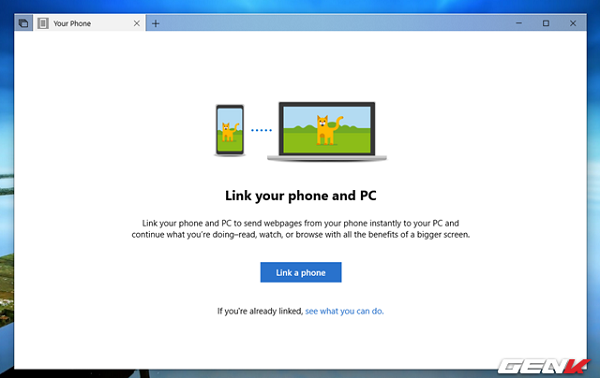
Ứng dụng này được thiết kế để mô phỏng chiếc điện thoại ngay trên PC, và cho phép người dùng Windows 10 truy cập vào tin nhắn, hình ảnh, thông báo ngay trên màn hình PC. Những tính năng chi tiết của ứng dụng này sẽ có đôi chút khác biệt tùy thuộc vào việc bạn sử dụng iOS hay Android, nhưng Microsoft cho biết nếu bạn đang dùng Android, bạn sẽ không bao giờ còn phải chạm đến điện thoại khi đang ngồi trên PC. Đây là một ý tưởng mà Dell từng thử hồi đầu năm nay với ứng dụng Mobile Connect của họ.
Trên đây chỉ là 04 trong số rất nhiều các tính năng mới cực kỳ hấp dẫn trên Windows 10 Redstone 5, hi vọng ở những bản cập nhật Insider mới chúng ta sẽ có dịp trải nghiệm thêm nhiều tính năng hấp dẫn hơn nữa.
Theo Genk